doel.web.id – Apakah anda ingin berbagi foto dengan menampilkan warna mata anda menjadi lebih menarik seperti menggunakan softlens, maka anda bisa menyimak panduan edit foto mengubah warna mata di pictsart seperti menggunakan softlens yang akan kami bagikan kali ini.
Memiliki warna mata yang cantik pastinya menjadi idaman banyak orang khususnya para wanita dimnana dengan warna mata yang cantik bisa secara otomatis mempengaruhi tampak penampilan wajah secara keseluruhan.
Walaupun hal ini bisa diakali dengan menggunakan softlens, tetapi banyak orang yang masih familiar dengan penggunaan softlens. Belum lagi ketakutan akan dampak bahaya akan kesehatan mata apabila salah dalam menggunakan dan merawat softlens.
Namun jangan kuatir sebab anda bisa tetap tampak cantik di foto dengan warna mata yang anda inginkan tanpa harus repot-repot membeli dan menggunakan softlens. Jawabannnya adalah dengan menggunakan aplikasi edit foto yang bisa memungkinkan anda mengedit warna mata anda. Untuk itu anda bisa menggunakan aplikasi bernama Picsart yang sudah sangat populer saat ini dan telah digunakan banyak orang.
Aplikasi Picsart sendiri memiliki ragam fitur yang mungkin tidak bisa anda temukan di aplikasi edit foto lainnya termasuk bagi anda yang ingin mengubah warna mata di Picsart yang mana bisa anda simak panduannya sebagai berikut.
Cara Edit Foto Mengubah Warna Mata di Picsart
- Pertama, silahkan install aplikasi Picsart melalui Google Play Store atau App Store.
- Tunggu beberapa saat sampai aplikasi terpasang di HP anda.
- Setelah terunduh, buka aplikasi Picsart lalu lakukan pendaftaran akun.
- Jika akun berhasil dibuat, login ke aplikasi Picsart.
- Pada halaman utama, masukkan foto wajah dari galeri HP anda.
- Anda bisa memilih foto yang hendak anda edit warna matanya lalu klik tanda centang.
- Setelah foto sudah berada di halaman pengeditan, geser fitur yang ada di bagian bawah.
- Klik fitur Retus yang disimbolkan dengan gambar wajah perempuan.
- Nantinya anda akan disuguhkan dengan beberapa fitur dari fitur Retus.
- Anda bisa menggeser hingga menemukan fitur Warna -Mata lalu klik fitur tersebut.
- Nantinya akan ada dua lingkaran berwarna putih pada foto setelah fitur Warna Mata diklik.
- Anda bisa menggeser lingkaran tersebut ke atas dua bola mata di foto wajah anda.
- Perbesar atau perkecil lingkaran untuk menyesuaikan ukuran bola mata.
Fitur Aplikasi picsart
Selain mengubah warna mata, aplikasi ini juga memiliki ragam fitur yang patut anda pertimbangkan. Apa saja itu? Simak sebagai berikut.
- Efek. Berisi menu filter, sketsa, canvas, magic, rusak, pop art, buram, hingga kertas warna, dan lainnya.
- Stickers. Berisi koleksi stiker dengan beragam tema seperti magazine, glitter, estetis, korean, pride, love, stayhome, dan sebagainya.
- Percantik. Menu ini khusus untuk membuat tampilan wajah menjadi lebih cantik. Seperti memutihkan, menghaluskan, menghilangkan kantung mata, hapus noda, detail, tirus, dan detail lainnya.
- Tambahkan foto. Di sini anda bisa memasukkan banyak gambar untuk membuat kolase. Setiap gambar bisa diatur ukurannya, menambah bayangan, diberi efek, putar, potong, maupun lainnya.
- Tambahkan Teks. Selain gambar, anda bisa menambahkan tulisan seperti tanggal, lokasi atau lainnya. Untuk menerapkannya cukup disimpan.
- Kuas. Dengan fitur ini anda bisa menambahkan grafiti baik itu warna maupun bentuknya ke dalam gambar.
- Buang. Untuk menghapus gambar yang tidak dibutuhkan.
- Alat. Fitur lainnya yang bisa diterapkan agar hasil editing menjadi lebih cantik dan keren. Tersedia 16 fitur yang dapat digunakan seperti Hue, Lighting, Contrast, dan banyak lainnya.
- Fit.untuk menambahkan spasi pada setiap bagian bingkai. Termasuk rasio aspek, latar belakang, bayangan, gambar, sampai warna.
- Tepi. Fitur khusus untuk menambahkan bingkai dengan berbagai varian dan warna.
- Penutup. Digunakan untuk menambahkan gambar maupun warna yang transparan dalam sebuah gambar ilustrasi. Seperti bokeh, buram, cahaya, bayangan, neon light, dust, gradient, tepi, astistik, dan sejenisnya.
- Bingkai. Seperti namanya anda bisa menambahkan bingkai berupa template yang sudah jadi di sini.
Demikian informasi mengenai panduan edit foto mengubah warna mata di picsart yang bisa anda gunakan untuk mengedit foto sesuai dengan hasil yang anda harapkan. Semoga berguna dan bermanfaat.


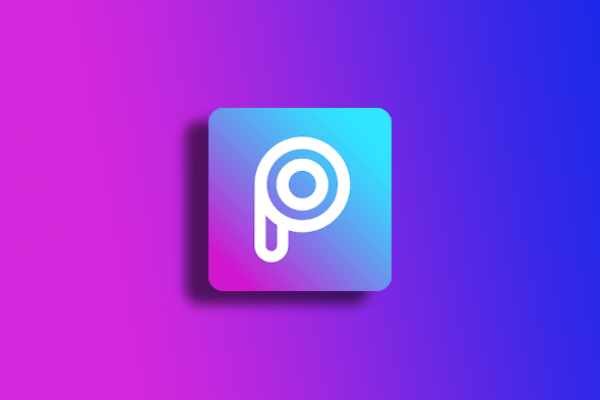


Cara Edit Foto Mengubah Warna Mata di Picsart Seperti Menggunakan Softlens